当我们使用win10系统与局域网内的计算机共享文件时,需要输入网络凭证、用户名和密码。在这种情况下,小编认为主要是win10安全机制造成的。您可以在注册表编辑器中修改它。我们来看看小编是怎么做到的。希望能帮到你。
 win10当提示输入用于共享的网络凭据时该怎么办小编答案:
win10当提示输入用于共享的网络凭据时该怎么办小编答案:
出现这种情况是因为微软为Windows 10增加了新的安全机制,没有密码的访问表单因此被系统判断为不安全。
解决方案1:
您可以在共享电脑上设置带有密码的管理员用户。
 解决方案2:
解决方案2:
可以尝试修改Windows 10电脑的注册表项。
1.打开【注册表编辑器】,将【HKEY _本地_机器-系统-当前控件集-服务-兰曼工作站-参数】的路径复制到路径栏,或者顺着路径找到文件。
 2.右键单击参数中的新DWORD(32位)值,并将其重命名为AllowInsecureGuestAuth,值为1。省省吧。
2.右键单击参数中的新DWORD(32位)值,并将其重命名为AllowInsecureGuestAuth,值为1。省省吧。
 小白号
小白号




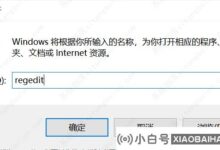








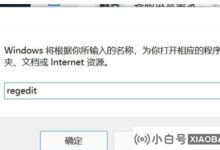


评论前必须登录!
注册